
Πίνακας περιεχομένων:
- Συγγραφέας John Day [email protected].
- Public 2024-01-30 08:36.
- Τελευταία τροποποίηση 2025-01-23 14:39.
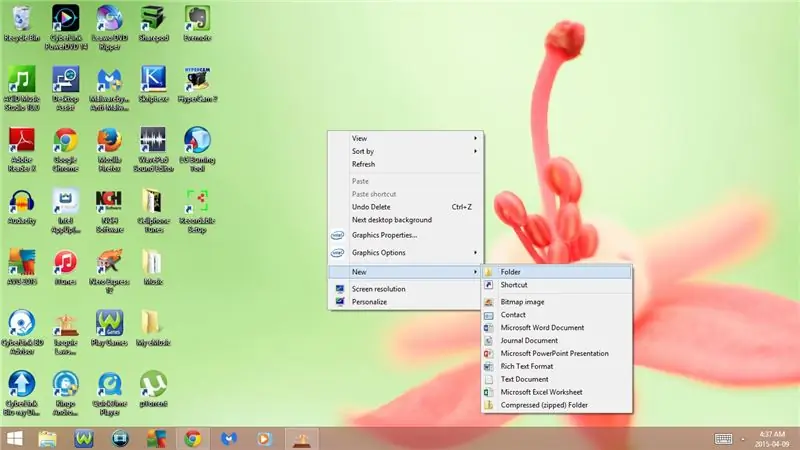

Αυτό το Instructable θα σας δείξει πώς να δημιουργήσετε έναν κρυφό φάκελο στην επιφάνεια εργασίας του υπολογιστή σας
Εγγραφείτε στο κανάλι μου
Ευχαριστώ:)
Βήμα 1: Δημιουργήστε έναν νέο φάκελο
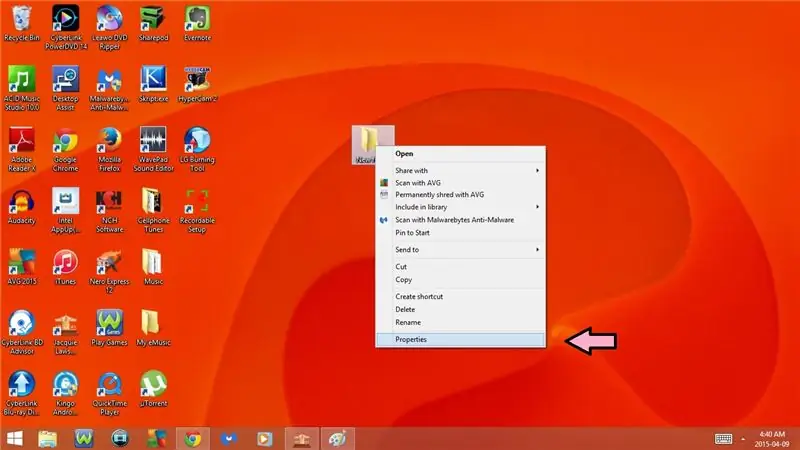
1. Μεταβείτε στην επιφάνεια εργασίας σας
2. Δεξί κλικ
3. Επιλέξτε Νέο
4. Επιλέξτε Φάκελος
Βήμα 2: Αλλαγή εικονιδίου φακέλου
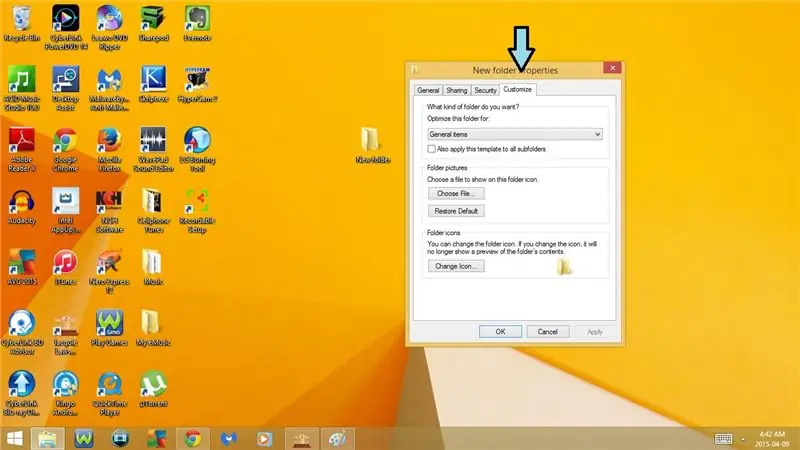
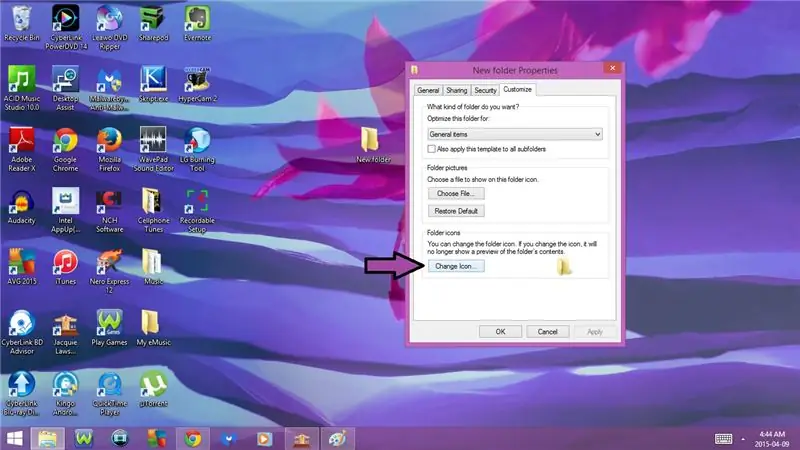
1. Κάντε δεξί κλικ στο νέο φάκελο
2. Επιλέξτε Ιδιότητες
3. Επιλέξτε την καρτέλα Προσαρμογή
4. Επιλέξτε Αλλαγή εικονιδίου
5. Μετακινηθείτε προς τα πάνω μέχρι να δείτε 3 κενά κενά
6. Επιλέξτε ένα από τα 3 κενά κενά
7. Κάντε κλικ στο κουμπί Ok
8. Κάντε κλικ στην επιλογή Εφαρμογή
9. Κάντε κλικ στο κουμπί Ok
Βήμα 3: Μετονομασία φακέλου
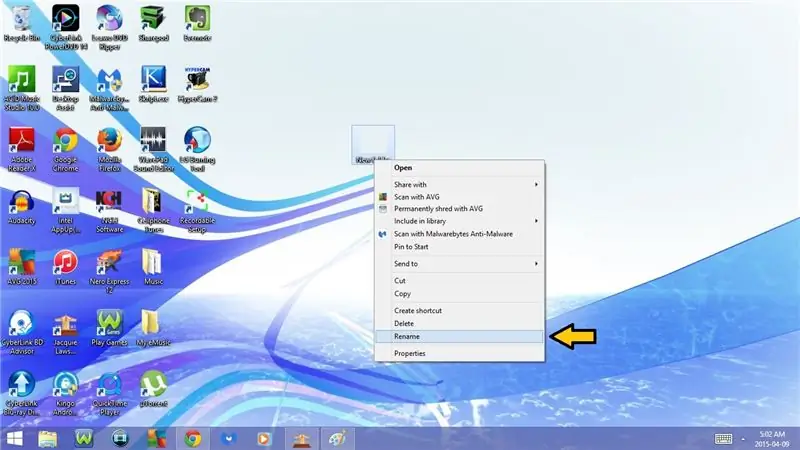
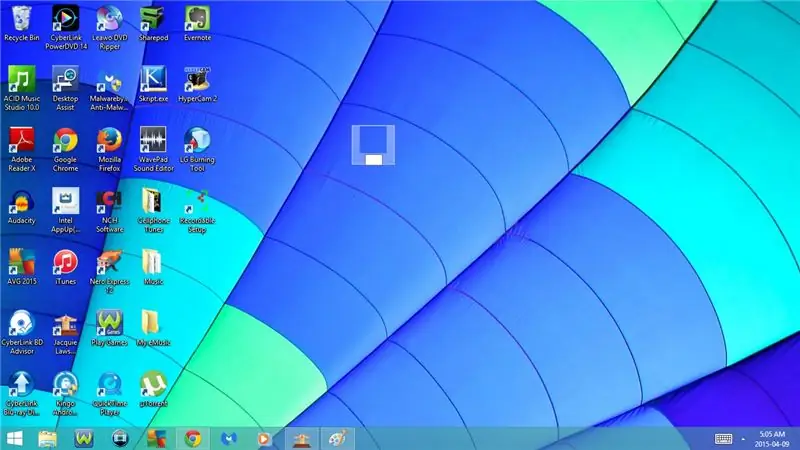
1. Κάντε δεξί κλικ στο φάκελο
2. Επιλέξτε Μετονομασία
3. Νέος φάκελος Backspace
4. Ενεργοποιήστε το πλήκτρο Number Lock στο πληκτρολόγιό σας
5) Κρατήστε πατημένο το πλήκτρο Alt στο πληκτρολόγιό σας
Για μερικούς υπολογιστές θα είναι Fn + Alt
6. Πληκτρολογήστε 0160
7. Πατήστε Enter
Συνιστάται:
Πώς να φτιάξετε 4G LTE Double BiQuade Antenna Εύκολα Βήματα: 3 Βήματα

Πώς να κάνετε εύκολα 4G LTE διπλή κεραία BiQuade Antenna: Τις περισσότερες φορές αντιμετώπισα, δεν έχω καλή ισχύ σήματος στις καθημερινές μου εργασίες. Ετσι. Searchάχνω και δοκιμάζω διάφορους τύπους κεραίας αλλά δεν δουλεύω. Μετά από σπατάλη χρόνου βρήκα μια κεραία που ελπίζω να φτιάξω και να δοκιμάσω, γιατί δεν είναι η βασική αρχή
Σχεδιασμός παιχνιδιών στο Flick σε 5 βήματα: 5 βήματα

Σχεδιασμός παιχνιδιών στο Flick σε 5 βήματα: Το Flick είναι ένας πραγματικά απλός τρόπος δημιουργίας ενός παιχνιδιού, ειδικά κάτι σαν παζλ, οπτικό μυθιστόρημα ή παιχνίδι περιπέτειας
Σύστημα ειδοποίησης αντίστροφης στάθμευσης αυτοκινήτου Arduino - Βήματα βήμα προς βήμα: 4 βήματα

Σύστημα ειδοποίησης αντίστροφης στάθμευσης αυτοκινήτου Arduino | Βήματα βήμα προς βήμα: Σε αυτό το έργο, θα σχεδιάσω ένα απλό κύκλωμα αισθητήρα στάθμευσης αντίστροφης στάθμευσης αυτοκινήτου Arduino χρησιμοποιώντας Arduino UNO και υπερηχητικό αισθητήρα HC-SR04. Αυτό το σύστημα ειδοποίησης αυτοκινήτου με βάση το Arduino μπορεί να χρησιμοποιηθεί για αυτόνομη πλοήγηση, κλίμακα ρομπότ και άλλα εύρη
Ανίχνευση προσώπου στο Raspberry Pi 4B σε 3 βήματα: 3 βήματα

Ανίχνευση προσώπου στο Raspberry Pi 4B σε 3 βήματα: Σε αυτό το Instructable πρόκειται να πραγματοποιήσουμε ανίχνευση προσώπου στο Raspberry Pi 4 με το Shunya O/S χρησιμοποιώντας τη βιβλιοθήκη Shunyaface. Το Shunyaface είναι μια βιβλιοθήκη αναγνώρισης/ανίχνευσης προσώπου. Το έργο στοχεύει στην επίτευξη της ταχύτερης ταχύτητας ανίχνευσης και αναγνώρισης με
Φάκελος μουσικής: 6 βήματα

Music Folder: απλώς για να σας πω ότι αυτό είναι το πρώτο μου αξιόπιστο. ελπίζω να σας αρέσει και τυχόν σχόλια, προτάσεις ή mod είναι περισσότερο από ευπρόσδεκτα …… ο φάκελος μουσικής είναι ένας συνδετικός δακτύλιος που έχει δύο ενσωματωμένα ηχεία για αναπαραγωγή μουσικής. χρησιμοποίησα όλα τα παλιά μέρη από την ώρα μου
